当我们看到一些表格中的内容对我们有用的时候需要把它复制出来,但是我们却不需要他的表格;有时候我们需要删除文档中的表格,但是还需要保留表格中的内容。现在我们看如何删除表格并保留表格中的内容。
工具/原料
Word2007
步骤/方法
1
打开我们需要编辑的word文档,如图:

2
选择左上角的“开始”→“剪切”,或快捷方式ctrl+x,如图:

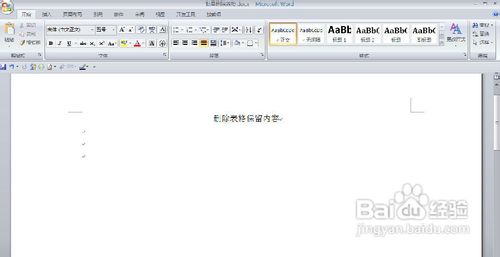
3
选择“插入”→“表格”,如图所示:
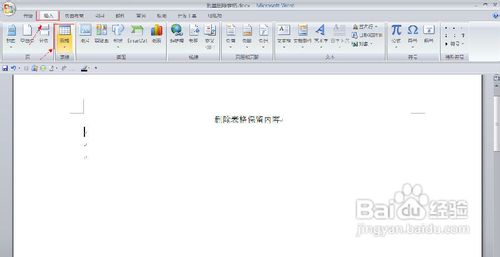
4
在弹出的表格中选择1×1的表格插入到文档中,如图:
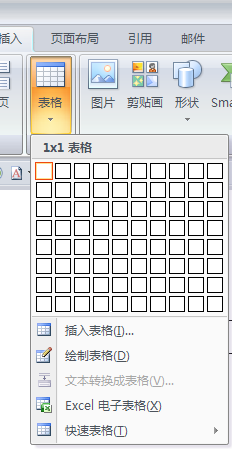
5
选中刚插入的1×1表格的内部,选择“开始”→“粘贴”→“选择性粘贴”
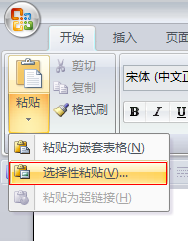
6
在弹出的对话框中选择“无格式文本”,并点击确定,如图:
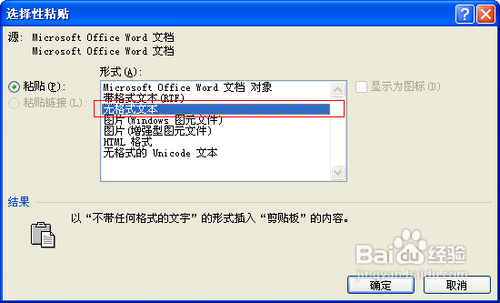
7
选中粘贴后的表格,如图:
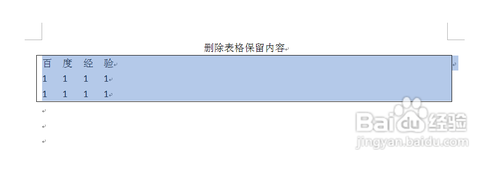
8
选择“布局”→“转换为文本”,如图:
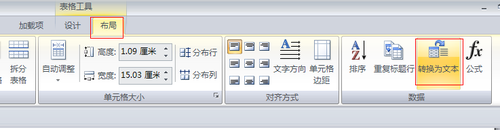
9
在弹出的对话框中选择你需要的格式,并点击确定:
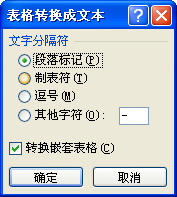
10
最终保留的内容,如图:
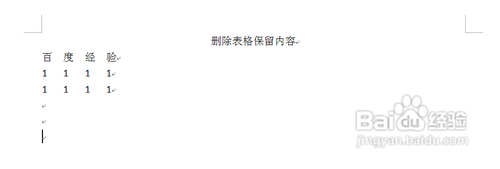 END
END温馨提示:经验内容仅供参考,如果您需解决具体问题(尤其法律、医学等领域),建议您详细咨询相关领域专业人士。免责声明:本文转载来之互联网,不代表本网站的观点和立场。如果你觉得好欢迎分享此网址给你的朋友。转载请注明出处:https://www.i7q8.com/zhichang/8279.html

 微信扫一扫
微信扫一扫  支付宝扫一扫
支付宝扫一扫 
